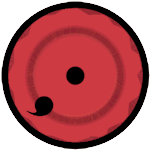Artikel ini sebenarnya sudah banyak diposting oleh rekan-rekan blogger yang lain dan dianggap sudah jadul namun tidak ada salahkan saya tulis kembali caranya disini agar pengunjung Blog Belajar Ilmu Komputer tidak usah repot-repot mencarinya lagi dan kalau tetap mau mencari artikel yg mirip artikel ini di blog atau web lain silahkan gunakan kata kunci "Langganan Artikel Melalui Email" atau "Cara berlangganan artikel melalui email di blog" atau "cara membuat form berlangganan artikel melalui email" di search engine google.
Bagi yg suka membaca cara membuat langganan artikel di blog ini silahkan baca artikel ini hingga selesai.
Tidak sulit untuk membuat form langganan artikel melalui email sebab form seperti ini sudah disediakan oleh feedburner kita hanya melakukan registrasi atau membuat sebuah akun di feedburner kemudian mengambil kode langganan yang sudah ada dan paste ke blog atau web kita.
Berikut ini cara-cara dalam membuat form langganan artikel melalui email di blog.
Langkah pertama kunjungi feedburner di alamat berikut http://feedburner.google.com
Click Create an account jika belum memiliki google account, apabila sudah memiliki google account, ketik alamat email pada kotak Email : dan Password pada kotak Password kemudian klik sign ini untuk masuk ke feedburner.
Bagi yang belum memiliki google account silahkan buat terlebih dahulu sebuah akun baru anda di google dengan cara klik pada Create an Account dan ikuti langkah selanjutnya seperti membuat sebuah email baru.
Berikutnya mari kita lanjutkan cara mendaftar dan membuat langganan artikel di Blog kita, dengan asumsi bahwa anda sudah memiiliki akun google.
Login terlebih dahulu feedburner dengan akun anda
Ketik alamat url blog anda seperti pada gambar di bawah yg sudah saya tandai dengan kotak berwarna merah pada jendela My Feeds neen to socialize seperti gambar berikut
Ketik alamat url blog anda di kotak yg sudah sy beri tanda berwarna merah kemudian klik Next sehingga muncul jendela Identify Feed Source seperti gambar berikut ini :
Biarkan saja secara default dan klik Next hingga muncul window Welcome! Lets us burn a feed for you Ubahlah feed title misalnya Femalebox, kemudian ubah feed addressnya menjadi seperti dalam gambar berikut (saya menggunakan femalebox, ganti sesuai dengan selera anda)
klik Next untuk masuk ke window Congrats! your feedburner feed is now live. Want to dress it up litle ? klik Skip Directly to feed management. Perhatian! apabila anda hendak melengkapi settingan feed anda sebaiknya klik Next, tapi karea artikel ini menjelaskan cara membuat Langganan artikel di blog maka saya sengaja melewatii langkah setting feeds yang lainnya.
Pada window feed anda klik menu Publicize, Email Subscriptions kemudian klik Activate seperti terlihat dalamgambar berikut :
Pada jendela Subscriptions management berikan tanda contreng atau centang pada tulisan Send me an email whenever people unsubscribe (will be sent to your "from" address). Ini dengan maksud agar kita bisa mengetahui apabila seseorang hendak membatalkan berlangganan menerima email dari setiap artikel yang kita posting di blog. Klik Save.
Langkah terakhir adalah copy kode yang ada dalam kotak Subscribe Link Code dan paste di dalam web ato blog anda sehingga hasil akhirnya seperti gambar berikut :
Dari gambar di atas, setiap pengunjung blog yang ingin memperoleh artikel secara gratis dari pemilik blog dapat memasukkan alamat emalnya di kotak kosong kemudian klik Langganan, Dengan demikian setiap kali kita sebagai pemilik blog melakukan posting artikel maka artikel tersebut juga akan dikirim ke orang-orang yang sudah mendaftarkan emailnya melalui formtersebut.
Bagaimana..., mudah bukan cara membuat form langganan artikel di blog dengan feedburner ? selamat mencoba.